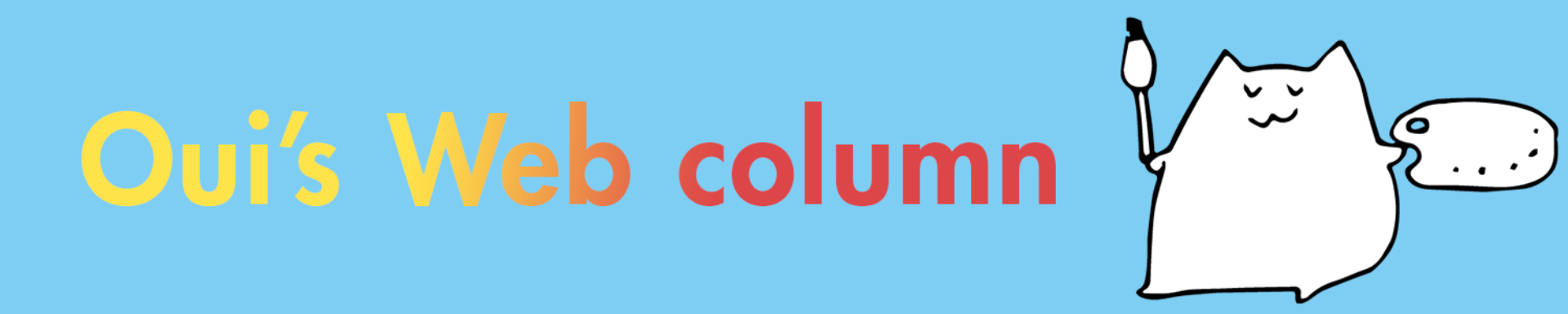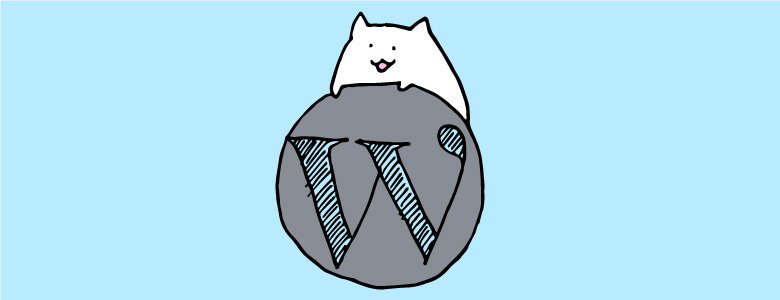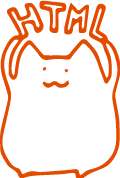こんにちは、Webサイト制作勉強中のOuiです。
WordPressを作って、Twitterで宣伝しよう!
と思ってURLをツイートで載せてみたものの、ただURLが表示されるだけで、殺風景。
よくあるサムネイル付き・本文の抜粋付きで投稿するにはどうすればいいのか。
調べてみたら、Twitterカードというものを表示させることで、華やかなリンク先の表示になる様子!
しかも、WordPressのプラグイン・All in one SEO Pack内で設定が完結出来るみたい。
参考にしたのはこちらのサイト。
ぽこみち日和さん
https://pokomichi.com/all-in-one-seo-pack-2
そして表示を調べた場所はこちら。
https://cards-dev.twitter.com/validator
記事のURLを入力してボタンを押すと、Twitterにどういう状態で表示されるかがわかります。
無事に表示されました、やった!
しかしここで問題発生。
上のサービスでは画像表示されるのに、実際にTwitterで記事URLをツイートしたところ表示されない。
更に調べました。
そうすると、ツイートしていたTwitterアカウントの設定に問題があることが発覚。
参考にしたのはこちらのサイト。
カマドログさん
https://kamadolog.com/twittercard-bugfix/
要するに、不適切な内容を含む可能性のある画像/動画を表示しない的な項目にチェックが入っていると、WordPressの記事の画像が表示されないようです。
これは現時点で、PCからしか設定が変えられないので注意。
PCからログインして、設定変更したところ、無事TwitterにWordPress記事の大きなアイキャッチ画像を含んだ投稿が表示されました!
今後WordPress記事をツイートする時のモチベーションにも関わりそうだと思っていたので、無事解決してホッとしました。
Twitterカード、便利だけど奥深い。
みなさん、設定はしっかり確認して下さいね!
以上、備忘録でした。